android 应用强制退出_应用程序卡住了,该怎么强制退出?
我们在使用Mac的时候,Mac OS系统虽然非常稳定,但有时候也会受到不良APP影响,或者软件与系统不兼容等等,难免会遇到程序卡住。这个时候我们就需要强制退出这个程序了,下面由小编为你带来在Mac OS里强制退出应用程序的六种方法使用键盘快捷键强制退出处于活跃状态的Mac程序:快捷键:Command+Option+Shift+Esc这样按住一两秒钟,就可以强制退出当前程序了,算是最方便的一种方法。

我们在使用Mac的时候,Mac OS系统虽然非常稳定,但有时候也会受到不良APP影响,或者软件与系统不兼容等等,难免会遇到程序卡住。这个时候我们就需要强制退出这个程序了,下面由小编为你带来在Mac OS里强制退出应用程序的六种方法
使用键盘快捷键强制退出处于活跃状态的Mac程序:
快捷键:Command+Option+Shift+Esc
这样按住一两秒钟,就可以强制退出当前程序了,算是最方便的一种方法。
打开强制退出程序窗口:
使用快捷键:Command+Option+Esc
来打开“强制退出应用程序”的窗口,然后选中你需要退出的程序,再点右下方的“强制退出”即可。
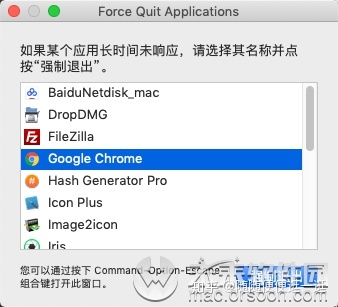
从Dock中强制退出程序:
按住Option然后右键点击程序在Dock中的图标,可以看到“强制退出”的选项,选择即可。
从左上角苹果菜单中强制退出程序:
这个有些类似第二条,从左上角的菜单中选择“强制退出”,不过有些时候程序当机,点击菜单会出现没反应的情况。
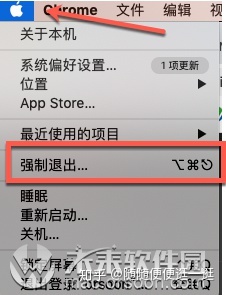
使用“活动监视器”强制退出程序:
在 应用程序-实用工具 中找到“活动监视器”,找到程序的名字然后选择左上方红色按钮强制退出程序,这个就有些类似Windows中的任务管理器了。如果上面的方法都不奏效,那么可以尝试这个方法。
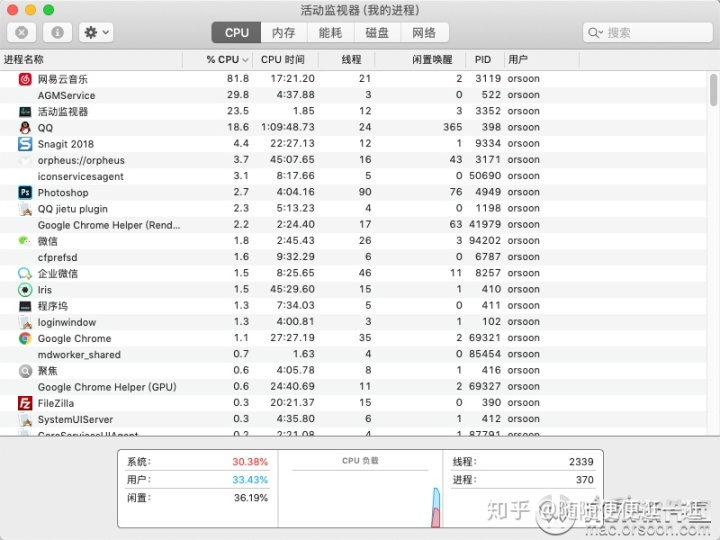
使用终端命令强制退出程序:
这个应该算是重启电脑之前的最后办法了,在终端中输入如下命令:
killall [程序名称]
比如说强制退出Safari,就输入 killall Safari 再回车即可,这样有关Safari的全部进程就都退出了;如果你想分的细一些,可以通过 ps 或者 ps aux 命令查找某些单独的进行,然后使用 kill -9 [pid] 来单独结束某个进程。
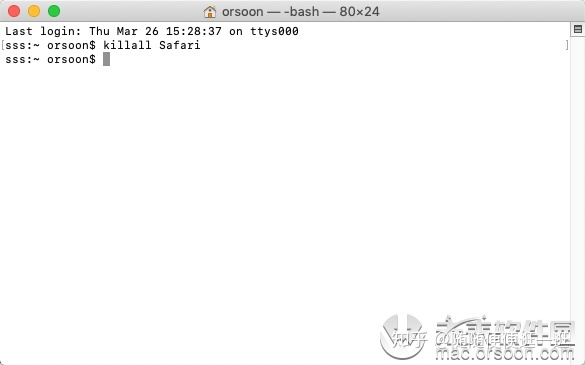
更多推荐
 已为社区贡献2条内容
已为社区贡献2条内容









所有评论(0)